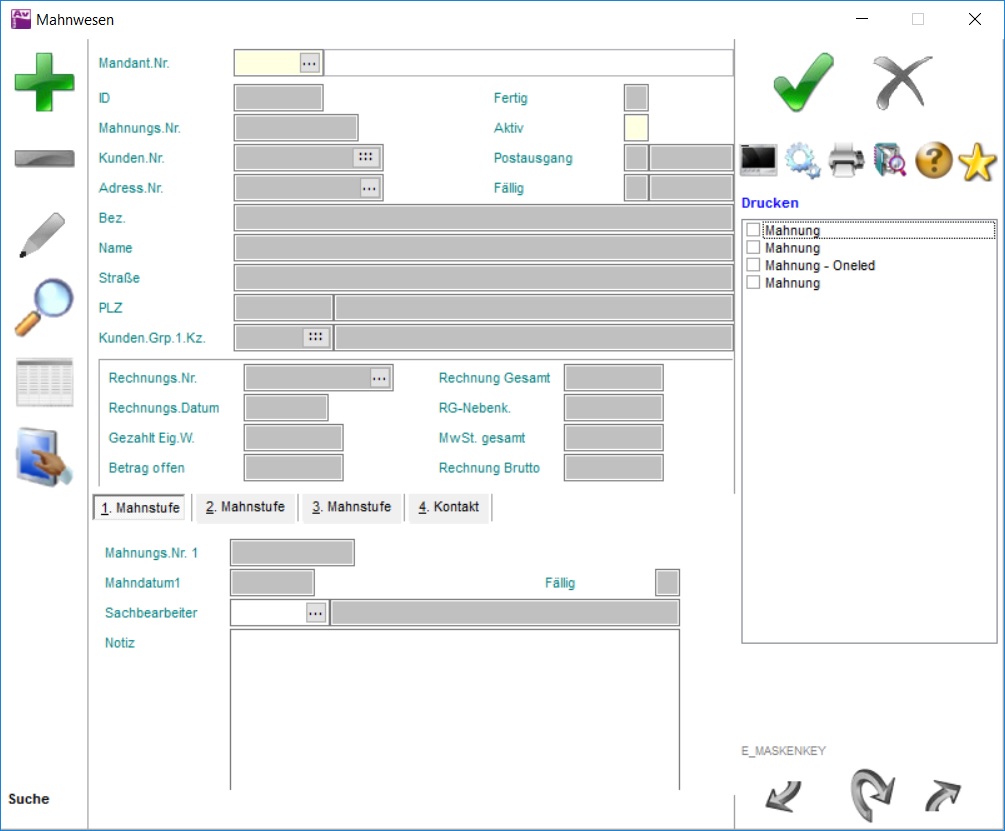FRMV BMAHN
| Unterprogramme |
|---|
| Anfangstext |
| Endtext |
Mahnwesen
Diese Maske dient dazu, um Mahnungen zu erstellen und zu drucken.
Hauptbereich
Nachdem die Kundenrechnungen an den Kunden geschickt wurde und dieser die Zahlungsfrist eingehalten hat, kann man in der Kundenrechnung mit dem Utility Zahlungseingang erfassen und der Verkaufsvorgang wäre abgeschlossen.
Über das Rechnungsdatum und das Zahlungseingangsdatum kann nachvollzogen werden, wann die Rechnung erstellt wurde und wann Sie beglichen wurde. Somit kann man genau feststellen, ob ein Kunde die Zahlungsfrist (Zahlungsziel und Valuta) überschritten hat und mit seiner Zahlung im Rückstand ist, um ihm evtl. eine Zahlungserinnerung (Mahnung) zukommen zu lassen.
Dazu müssen sowohl im Firmenstamm als auch im Kundenstamm die Mahntage hinterlegt werden, welche die Frist für die Mahnungserstellung darstellen. Nachdem eine Rechnung gedruckt wurde, schaut AvERP jeden Tag (Zeitgesteuerte Programme (Job-Server)), ob ein Zahlungseingang erfolgt ist und falls nicht, ob die Zahlungsfrist und die Mahntage (Spanne) überschritten wurden. Ist dies der Fall, dann wir automatisch eine Mahnung (Mahnstufe 1) angelegt.
Es müssen hier somit keine Datensätze manuell angelegt werden. Es muss aber der Job Server laufen. Der verantwortliche Mitarbeiter schaut somit jeden Tag, ob ein neuer Datensatz im Mahnwesen angelegt wurde, welcher noch nicht fertig gemeldet wurde und sieht somit sofort, für welchen Kunden und bei welcher Rechnung die Zahlungsfrist überschritten wurde. Die Zahlungsbedingungen mit Skonti und der Valuta werden dabei mit beachtet und gewertet. Über verschiedene Utility im Mahnwesen hat man die Möglichkeit, den jeweiligen Kunden für den Vertrieb schrittweise zu sperren.
Registerkarten
1. Mahnstufe
Ist eine Mahnstufe abgearbeitet, wird diese fertig gemeldet. AvERP schaut nun, ob innerhalb der nächsten Mahnfrist ein Zahlungseingang erfolgt. Ist die nicht der Fall wird Mahnstufe 2 eingeleitet, usw. Pro Mahnstufe kann in den universellen Stammdaten ein Anfangs- und Endtext hinterlegt werden. Beim Druck der Mahnung wird dieser abhängig von der aktuellen Mahnstufe ausgegeben.
2. Mahnstufe
Ist eine Mahnstufe abgearbeitet, wird diese fertig gemeldet. AvERP schaut nun, ob innerhalb der nächsten Mahnfrist ein Zahlungseingang erfolgt. Ist die nicht der Fall wird Mahnstufe 2 eingeleitet, usw. Pro Mahnstufe kann in den universellen Stammdaten ein Anfangs- und Endtext hinterlegt werden. Beim Druck der Mahnung wird dieser abhängig von der aktuellen Mahnstufe ausgegeben.
3. Mahnstufe
Ist eine Mahnstufe abgearbeitet, wird diese fertig gemeldet. AvERP schaut nun, ob innerhalb der nächsten Mahnfrist ein Zahlungseingang erfolgt. Ist die nicht der Fall wird Mahnstufe 2 eingeleitet, usw. Pro Mahnstufe kann in den universellen Stammdaten ein Anfangs- und Endtext hinterlegt werden. Beim Druck der Mahnung wird dieser abhängig von der aktuellen Mahnstufe ausgegeben.
4. Kontakt
Hier können 4 telefonische Kontakte sowie eine E-Mail-Adresse direkt hinterlegt werden.
Utility
aktuelle Mahnstufe erledigt
Dieses Utility trägt in die aktuelle Mahnstufe das Mahndatum ein und setzt die Stufe auf Fertig = "J".
Kunde für Auftrag sperren
Mit Hilfe dieses Utilitys kann ein Kunde bequem für Aufträge gesperrt werden. Möchte man dies rückgängig machen, muss man im Kundenstamm auf der 2. Registerkarte das Kennzeichen Auftrag J/N zurück auf "J" setzen.
Kunde für Lieferscheine sperren
Mit Hilfe dieses Utilitys kann ein Kunde bequem für Lieferscheine gesperrt werden. Möchte man dies rückgängig machen, muss man im Kundenstamm auf der 2. Registerkarte das Kennzeichen Lieferung J/N zurück auf "J" setzen.
Mahnungen erzeugen
Über das Utility Mahnung erzeugen werden für alle überfälligen Rechnungen Mahnungen erzeugt.
Mahnung Aktiv ="N" setzen oder löschen
Hier hat man die Möglichkeit mehrere Mahnungen gleichzeitig auf inaktiv zu schalten bzw. zu löschen.
Mahnung
Mit Hilfe dieses Ausdruckes kann eine Mahnung erstellt werden.
Siehe auch